作者 | Revolver
无论是第一次设置TensorFlow的新手数据科学爱好者,还是使用TB级数据的经验丰富的AI工程师,安装库、软件包或者框架总是一个困难又繁琐的过程。但是像Docker这样的集装箱化工具正在彻底改变着软件的可重复性,只不过它们还没有在数据科学和人工智能社区中流行起来。但随着机器学习框架和算法的不断发展,我们将很难花时间专注于学习所有相关的开发人员工具,尤其是那些与模型构建过程没有直接关联的工具。
在这篇文章中,我将展示如何使用docker和python工具包 datmo 为任何流行的数据科学和AI框架快速配置环境。
一. Docker
1. docker是什么
该软件于2013年由dotCloud 公司推出,发布以来一直备受关注和讨论,被认为可能会改变软件行业。
2. 为什么使用docker
如果让你说出软件开发最烦人的事情,那么环境配置必然是其中之一。例如开始编写Python应用程序,那么你的第一个步骤就是在您的计算机上安装Python。软件运行时,你不仅需要让自己计算机上的环境需适合你的应用程序按预期运行,并且还需要与生产环境相匹配。这就是所谓的环境一致性问题。这里面大量的重复劳动不说,还经常出现系统不兼容等莫名其妙的问题,非常令人崩溃。很可能再自己机器上跑通了,但放到用户的环境里,或者服务器上就出问题了。
那么可不可以在软件安装的时候把软件需要的环境一并复制过去呢?虚拟机(virtual machine)就是带环境安装的一种解决方案。它可以在一种操作系统里面运行另一种操作系统,但它的缺点很多:资源占用多、冗余步骤多、启动慢等等。
Docker是一种全新的虚拟化方式。传统虚拟机技术是虚拟出一套硬件后,在其上运行一个完整操作系统,在该系统上再运行所需应用进程;而容器内的应用进程直接运行于宿主的内核,容器内没有自己的内核,而且也没有进行硬件虚拟。因此容器要比传统虚拟机更为轻便。在这样的前提下,它跟传统的虚拟化方式相比具有众多优势:
-
高效的利用系统资源。
-
启动速度快。容器里面的应用,直接就是底层系统的一个进程,而不是虚拟机内部的进程。由于直接运行于宿主内核,无需启动完整的操作系统,因此可以做到秒级、甚至毫秒级的启动时间。
-
确保了应用运行环境一致性。
-
可以在很多平台上运行,无论是物理机、虚拟机、公有云、私有云,甚至是笔记本,其运行结果是一致的。
-
容器只要包含用到的组件即可,而虚拟机是整个操作系统的打包,所以容器文件比拟机文件要小很多。
3. 如何使用docker
首先要理解Docker的三个概念:镜像、容器、仓库。
镜像(Image)和容器(Container)的关系,就像是面向对象程序设计中的 类 和 实例 一样,镜像是静态的定义,容器是镜像运行时的实体。容器可以被创建、启动、停止、删除、暂停等。镜像是只读的,可以用来创建Docker容器,容器看做是一个简易版的Linux环境(包括root用户权限、进程空间、用户空间和网络空间等)和运行在其中的应用程序。
Docker Registry 是集中存放镜像文件的场所,提供集中的存储、分发镜像的服务。一个 Docker Registry中可以包含多个仓库(Repository);每个仓库可以包含多个标签(Tag);每个标签对应一个镜像。
最常使用的 Registry 公开服务是官方的 Docker Hub,这也是默认的 Registry,并拥有大量的高质量的官方镜像。
这里以TensorFlow机器学习框架搭建为例讲解如何利用docker快速搭建环境。
首先你需要安装并启动Docker。如果要使用GPU则安装nvidia-docker。
1) 直接使用别人做好的镜像
在命令行输入以下两条命令:
docker image pull tensorflow/tensorflow
docker run -it -p 8888:8888 -v /$(pwd)/notebooks:/notebooks tensorflow/tensorflow第一行命令在Docker Hub上拉取tensorflow官方镜像的cpu版本。
第二行则由此镜像创建一个容器,并在容器里运行jupyter服务。 在你的浏览器上打开http://localhost:8888/,就可以在jupyter里导入TensorFlow包了。
-v 参数的作用是将宿主机当前目录下的notebook目录挂载到容器内的/notebooks目录,不添加这个参数的话,当结束 container 的时候,jupyter notebook 里的内容也会随之消失。
我们还可以进入到容器里查看容器的环境配置信息:
docker run -it -p 8888:8888 tensorflow/tensorflow bash
解释一下参数含义:
-i:以交互模式运行容器,通常与 -t 同时使用
-t:为容器重新分配一个伪输入终端,通常与 -i 同时使用
bash:在容器内执行bash命令
root@21cebb7bd6b4:/notebooks# python
Python 2.7.12 (default, Dec 4 2017, 14:50:18)
[GCC 5.4.0 20160609] on linux2
Type "help", "copyright", "credits" or "license" for more information.
>>> import tensorflow
>>>
root@21cebb7bd6b4:/notebooks# python3
Python 3.5.2 (default, Nov 23 2017, 16:37:01)
[GCC 5.4.0 20160609] on linux
Type "help", "copyright", "credits" or "license" for more information.
>>> import tensorflow
Traceback (most recent call last):
File "<stdin>", line 1, in <module>
ImportError: No module named 'tensorflow'
2) 保存修改后的容器为新的镜像
通过在容器里执行bash命令后我们可以看到,TensorFlow官方提供的这个容器的环境已经安装了Python2和Python3,不过只有在python2上安装了TensorFlow的环境,如果你想在python3运行TensorFlow的话,可以自己手动在容器里进行你喜欢的环境配置。
有没有办法把修改好的容器作为基础镜像,以后需要创建容器的时候都使用这个新的镜像呢?通过命令 docker commit [CONTAINER] 可以提交容器副本,制作属于你自己的镜像。命令格式如下:
docker commit -m="description" -a="ahthorName" 97744639b45d ahthorName/tensorflow-python3:latest
参数说明:
-m: 提交的描述信息
-a: 声明镜像作者
97744639b45d:容器ID
ahthorName/tensorflow-python3:latest: 指定要创建的目标镜像名
docker ps -a 这条命令可以列出所有已经创建的未删除的容器。
这里分享一个docker hub 上的镜像docker pull dash00/tensorflow-python3-jupyter,里面已经配置好了python3下TensorFlow的环境,大家可以直接拉取使用。
3)dockerfile定义全新镜像
上面的方法是在基础镜像的容器上做修改创建我们自己的镜像,我们也可以编写一个Dockerfile来构建全新的镜像。我们已经知道Docker镜像是制作Docker容器的模版,而Dockerfile则是一个定义Docker镜像的文件。下面我们尝试编写一个Dockerfile。
Dockerfile定义了容器内的环境配置。在此环境中,对网络接口和磁盘驱动器等资源的访问都是虚拟化的,该环境与系统的其他部分隔离。因此您需要将端口映射到外部的宿主机环境,并具体指定哪些文件是跟外部环境保持一致的。只要在定义好此操作之后,你就可以预期,无论什么时候你运行这个文件,由Dockerfile中定义的应用程序环境的构建都会执行完全相同的操作。
如何创建
这里是一个示例:创建一个空目录,创建一个名为的文件dockerfile,再创建两个文件requirements.txt和app.py和dockerfile放在一起。
以下是dockerfile文件内容,注释里有条语句的解释:
# 使用python:2.7-slim作为基础镜像
FROM python:2.7-slim
# 指定工作目录(或者称为当前目录)
WORKDIR /app
# 将当前文件夹下的内容(requirements.txt和app.py)复制到容器里的/app目录下
ADD . /app
# 安装在requirements.txt文件里指定的python包
RUN pip install --trusted-host pypi.python.org -r requirements.txt
# 向外部环境暴露80端口
EXPOSE 80
# 设置环境变量
ENV NAME World
# 一旦容器开始运行,则运行app.py作为容器的主进程
CMD ["python", "app.py"]
FROM 指定基础镜像,是必备的指令,并且必须是第一条指令。在 Docker Store 上有非常多的高质量的官方镜像提供给我们使用。
RUN 指令是用来执行命令行命令的。
CMD 指令用于指定默认的容器主进程的启动命令。有别于传统虚拟机概念,对于容器而言,其启动程序就是容器的主要进程,容器就是为了主进程而存在的。
有了 Dockerfile 文件,我们就可以使用docker image build命令创建 image 文件了。运行:
#-t参数用来指定 image 文件的名字
Docker build -t friendlyhello
如果运行成功,使用docker image ls命令就可以看到新生成的 image 文件friendlyhello了,它位于你机器的本地Docker镜像注册表中。
docker image ls
REPOSITORY TAG IMAGE ID
friendlyhello latest 326387cea398
二. Datmo
如果你觉得上面描述的关于docker的操作依然十分麻烦的话,我还有一个工具推荐给你,那就是datmo。Datmo充分利用了Docker,简化了流程,帮助您快速轻松地运行AI框架。下面是使用流程:
1. 前提条件
-
安装并启动Docker(https://docs.docker.com/install/#supported-platforms)
-
(如果使用GPU)安装CUDA 9.0(https://developer.nvidia.com/cuda-90-download-archive)
-
(如果使用GPU)安装nvidia-docker(https://github.com/datmo/datmo/wiki/Datmo-GPU-support-and-setup)
2. 安装datmo
就像任何python包一样,使用以下命令从终端安装datmo:
$ pip install datmo
3. 初始化datmo项目
在终端中,打开项目文件夹。然后,输入以下命令:
$ datmo init
然后,你将被要求提供项目的名称和描述。
4. 启动环境设置
在输入名称和描述后,datmo将询问是否要设置环境 - 输入y并按enter。
5. 选择系统驱动程序(CPU或GPU)
然后,CLI将询问希望为您的环境选择哪些系统驱动程序。如果不打算使用GPU,请选择cpu。
6. 选择一个环境
接下来,你将从众多预打包环境中选择一种。只需在提示中回复您要使用的环境的编号或ID。
7. 选择编程语言版本
上述许多环境都有不同的版本,具体取决于你计划使用的语言和版本。
例如,在选择keras-tensorflow环境后,我将面临以下提示,询问我是否要使用Python 2.7或Python 3.5。
8. 启动工作区
现在是时候启动你的工作区了。选择你要使用的工作区,然后在终端中输入相应的命令。
Jupyter Notebook - $ datmo notebook
JupyterLab - $ datmo jupyterlab
RStudio - $ datmo rstudio(在R-base环境中可用)
终端模式 - $ datmo terminal








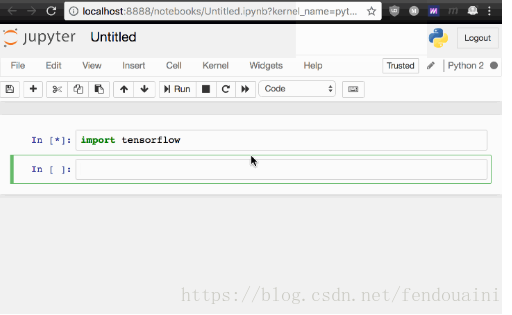

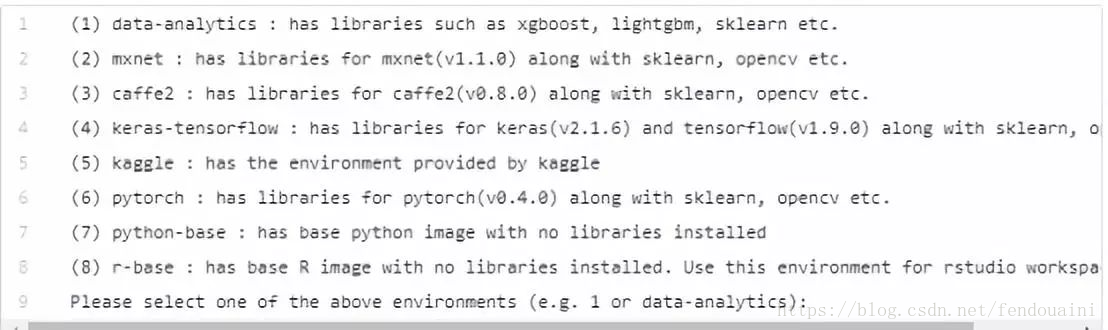













 1119
1119











 被折叠的 条评论
为什么被折叠?
被折叠的 条评论
为什么被折叠?








